ShaperBox3にはエフェクターが9つ入っています。
今回はそのうちのVolumeShaper7を確認しましょう。
一番わかりやすいエフェクターですね。
そして、一番使いやすいエフェクターです。
それゆえに、というべきかわかりませんが、他のエフェクターが2とか3なのに、VolumeShaperは7らしいですね。
一番古くからあるんでしょうね、きっと。
もしくは、開発が古いということでしょうか。
ちなみに、VolumeShaper7だけを単独で購入することもできます。
全てのエフェクター共通の使い方は、こちらにまとめています。
基本情報
ダウンロードはこちら。
インストール方法
インストールファイルでインストール
見た目はこんな感じ。
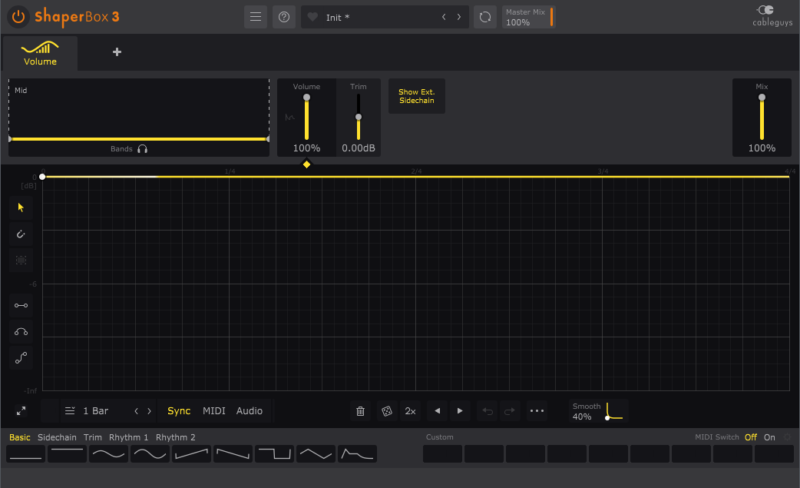
わからない言葉などが出てきたら、こちらで確認を。
プリセット
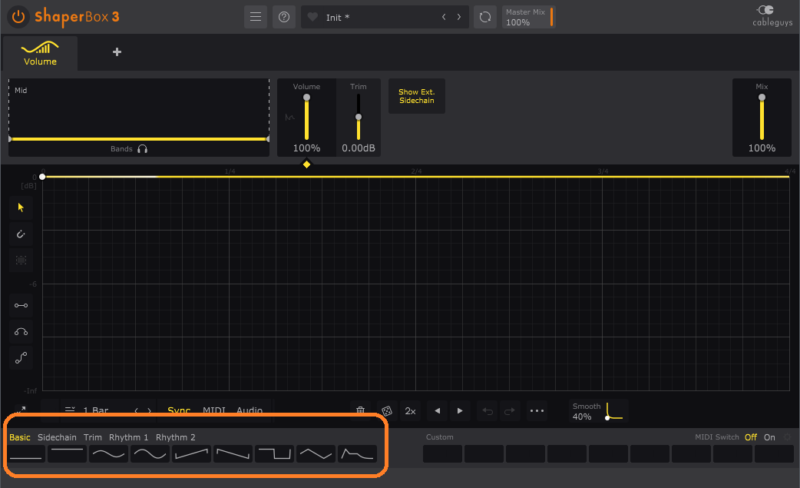
正確にはプリセットではないのですが、とりあえず、用意されているLFOカーブを使って、どんな効果があるのか、確認してみましょう。
LFOカーブの見方
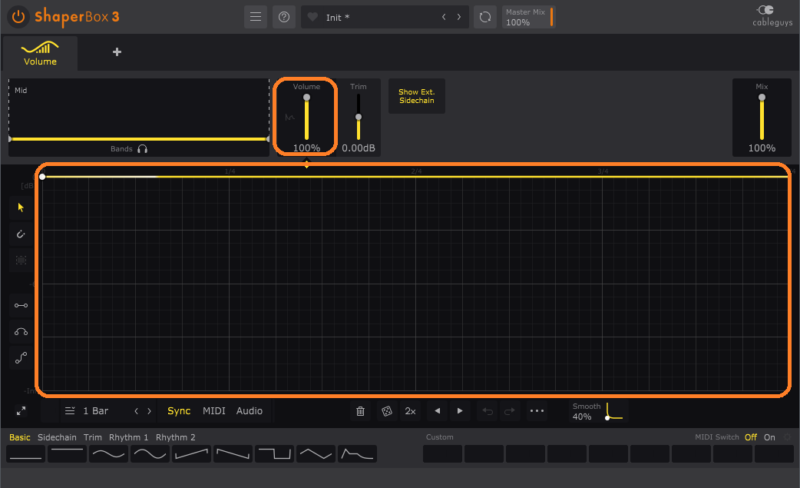
LFOカーブも難しいことは全くないですね。
下に下がればボリュームが下がる。
それだけですね。
ただ、一番下は音量が0になるので、用意されているLFOカーブを使う場合も、全体的にやや上げておいた方がよいと思います。
Trim・Mix
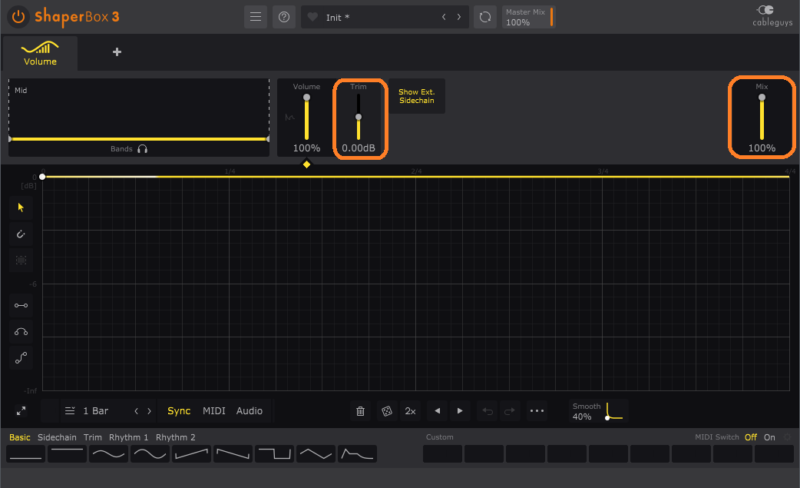
Trimはゲインですね。
音量の調整ですね。
左のVolumeは%なので、一番下になると音は出ません。
その状態では、Trimを上げても、音が出ないままです。
MixはMixですね、DryとWetの割合。
LFOカーブの一番下にしない方がよいと書きましたが、もしくは、このMixを下げるとよいですね。
まとめ
非常にシンプルで、非常に使いやすく、非常に効果的。
音量だけですから、破綻とかしないですしね。
価格
【定価】
単体 29ドル




コメント